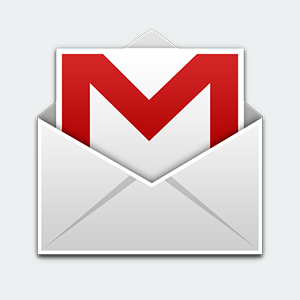
بروزرسانی توسط محدثه اسماعیلی در تاریخ 27 دی ماه 1396
سلام دوستان؛
با توجه به پیشرفت جایگاه ایمیل مارکتینگ و فعالیتهای مربوط به ارسال و دریافت ایمیل به کاربران، انتخاب سرویسی که بتواند این وظیفه مهم را بر عهده بگیرد بسیار حائز اهمیت است. سرورهای وب، امکان ارسال ایمیل را فراهم میکنند اما در صورت بروز مشکل از سوی سرور و یا تعریف سقفی برای تعداد ایمیلهای ارسالی ممکن است دچار سردرگمی شویم. به همین منظور بهتر است که از سرویسهای بهتری کمک بگیریم. در این آموزش از همیار وردپرس قصد داریم به بررسی smtp وردپرس و معرفی افزونهای جهت ارسال و دریافت ایمیل از طریق میل سرور گوگل بپردازیم.
smtp وردپرس
افزونه WP Mail SMTP by WPForms یکی از گزینههای بسیار محبوبی است که با قابلیتهای ویژه خود امکان برقراری ارتباط وردپرس با میلسرور گوگل را به وجود آورده و بستری فراهم کرده که بدون محدودیت و بهسادگی قادر به دریافت و ارسال ایمیل از طریق میل سرور گوگل خواهید بود. این افزونه تاکنون توانسته امتیاز 4.5 از 5 و بیش از 700000 نصب فعال را در مخزن وردپرس به ثبت برساند.
نصب و راهاندازی افزونه
ابتدا افزونه WP Mail SMTP by WPForms را از انتهای صفحه دانلود کرده و سپس از مسیر افزونهها و زیر منوی افزودن آن را نصب و فعال کنید. پس از نصب و فعالسازی افزونه، زیر منوی جدیدی به نام WP Mail SMTP به بخش تنظیمات وردپرس اضافه خواهد شد.
پیکربندی افزونه
برای شروع تنظیمات و پیکربندی افزونه از منوی تنظیمات بر روی زیر منوی WP Mail SMTP کلیک کنید. صفحه تنظیمات شامل سه سربرگ است:
- تنظیمات: برای پیکربندی و ارتباط با میل سرور گوگل از این سربرگ کمک میگیریم.
- Email Test: بهمنظور ارسال ایمیل و تست تنظیمات این بخش مورد استفاده قرار میگیرد.
- Misc: بهمنظور مخفیسازی اعلانهای مرتبط با افزونه به بخش Misc رجوع می کنیم.
سربرگ تنظیمات
برای پیکربندی و برقراری ارتباط بین افزونه و میل سرور به سربرگ تنظیمات رجوع کنید و مطابق با توضیحات زیر، پیکربندی لازم را اعمال کنید.
ایمیل ارسالکننده: در این کادر آدرس ایمیل فرستنده را وارد کنید.
نام ارسالکننده: نام ارسالکننده ایمیل را در این بخش بنویسید.
تابع ارسالکننده: از این قسمت مشخص میکنیم که برای ارسال و دریافت ایمیلها از چه طریقی اقدام شود. از این بخش گزینه Gmail را انتخاب کنید تا زمینه ارتباط با میل سرور smtp وردپرس گوگل فراهم شود.
مسیر بازگشت: با فعال کردن این کادر، کاربران امکان پاسخگویی به همان ایمیل دریافتی را خواهند داشت.
Client ID: آیدی مخصوص برای برقراری ارتباط با میل سرور گوگل.
Client Secret: عبارت امنیتی مخصوص برای تایید برقراری ارتباط.
Authorized redirect URI: این فیلد شامل آدرسی است که بهعنوان مجوزی برای همگامسازی استفاده میشود.
نکته: برای دریافت اطلاعات مربوط به دو فیلد Client ID و Client Secret و برقراری ارتباط، به جیمیل موردنظر خود وارد شوید. سپس مراحل زیر را دنبال کنید.
همگامسازی افزونه و میل سرور گوگل
به کنسول گوگل مراجعه کنید. سپس از بالای صفحه، سمت راست، بررسی کنید که جیمیل موردنظر شما برای برقراری ارتباط انتخابشده باشد. به کمک گزینه NEW PROJECT یک پروژه جدید برای برقراری ارتباط smtp وردپرس ایجاد کنید.
نام پروژه را وارد کرده و سپس بر روی دکمه Create کلیک کنید. پروژهای برای انجام ارتباط smtp وردپرس ایجاد خواهد شد. در پنجره بعدی قوانین مربوطه را قبول کنید.
پس از انجام تنظیمات اولیه، API شما فعال خواهد شد. مطابق تصویر زیر:
مرحله دوم برقراری ارتباط با میل سرور گوگل و تایید جیمیل شما است.
مطابق تصویر زیر از کشوی Witch API are you using گزینه Gmail API و از کشوی Where will you be calling the API from گزینه web server و سپس از میان گزینههای پایین، user data را انتخاب کنید. بر روی دکمه آبیرنگ کلیک کنید تا به صفحه بعدی هدایت شوید.
به صفحه تنظیمات افزونه در وردپرس مراجعه کنید. مقدار فیلد Authorized redirect URI را کپی کرده و در کادر مشخصشده وارد کنید. سپس بر روی دکمه Create Client ID کلیک کنید. مطابق تصویر زیر:
در صفحه بعدی جیمیل خود را چک کنید که برای smtp وردپرس بهدرستی انتخابشده باشد.
درنهایت پیکربندی اولیه انجام خواهد شد. بر روی لینک I’ll do this later کلیک کنید.
در این مرحله Client ID و Client Secret مربوط به smtp وردپرس شما نمایش داده میشود.
به صفحه تنظیمات smtp وردپرس بازگردید و عبارتهای دریافتی را در کادرهای مربوطه وارد کنید. بر روی دکمه Save setting کلیک کنید.
پس از ذخیره تغییرات دکمهای به نام Allow plugin to send emails using your Google account برای تائید نهایی تنظیمات smtp وردپرس و برقراری ارتباط با میل سرور نمایان خواهد شد. برای همگامسازی بر روی آن کلیک کنید؛ که شما را به صفحهای هدایت خواهد کرد تا در آن آدرس جیمیل خود را تائید کنید. بر روی دکمه ALLOW کلیک کنید.
درنهایت در صفحه تنظیمات افزونه، پیغامی مبنی بر اتصال موفقیتآمیز مشاهده خواهید کرد.
سربرگ Email Test
در این صفحه قادر خواهید بود ایمیلی را بهعنوان تست ارسال کنید. در صورت تمایل به تست، آدرس موردنظر خود را در کادر وارد کرده و بر روی دکمه SEND EMAIL کلیک کنید.
سربرگ Misc
در سربرگ سوم نیز میتوانید کلیه اعلانها و جزئیات مربوط به بهروزرسانی افزونه را در حالت مخفی قرار دهید. در صورت عدم تمایل به مشاهده اعلانهای افزونه گزینه Hide Announcements را در حالت فعال قرار دهید.
جمعبندی نهایی
امروزه بخش اعظمی از ارتباطات وبسایتها از طریق ایمیل صورت میگیرد. افزونههای متعددی برای برقراری ارتباط و ارسال و دریافت ایمیل موجود هستند اما از این میان افزونه WP Mail SMTP by WPForms دارای محبوبیت بالایی است. کار با آن بسیار ساده و تنها نیاز به پیکربندی اولیه برای smtp وردپرس خواهید داشت. این پیکربندی شامل سه مرحله کلی به شرح زیر است:
- تنظیمات اولیه افزونه
- دریافت مجوزهای های لازم برای ارتباط با میل سرور
- تنظیمات نهایی smtp وردپرس و برقراری ارتباط
به این صورت قادر خواهید بود ارتباط با میل سرور گوگل برقرار کرده و از قابلیتهای آن استفاده کنید.
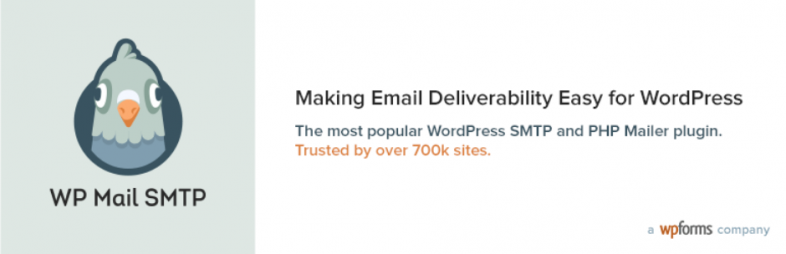
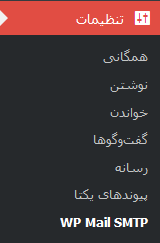
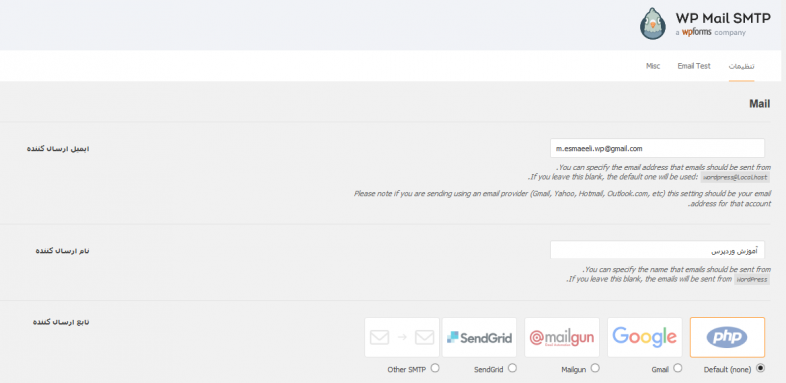
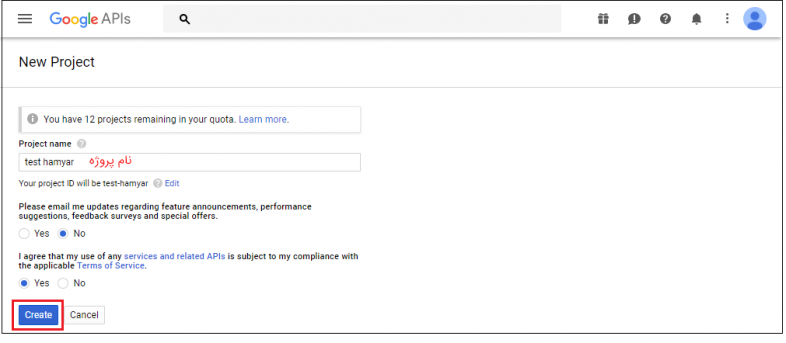
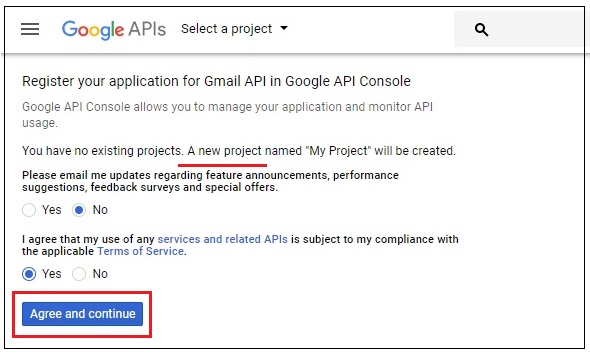
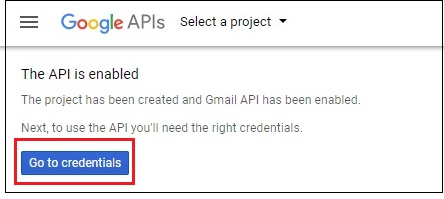
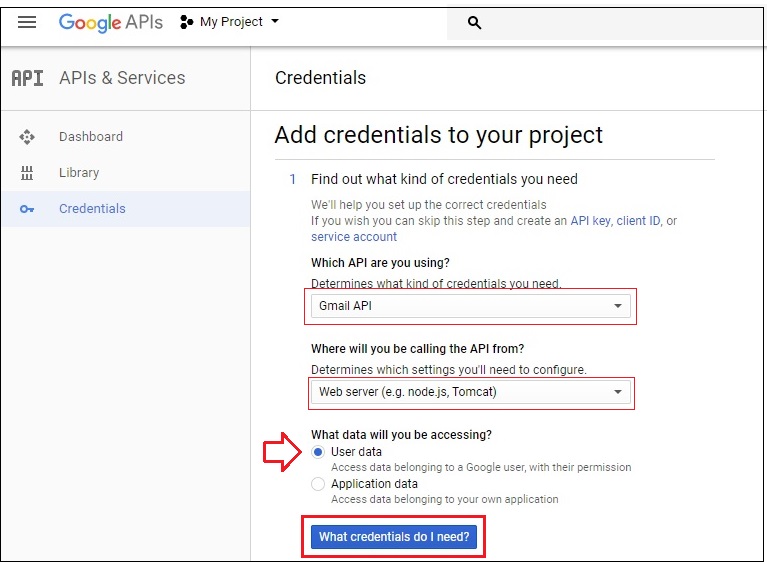
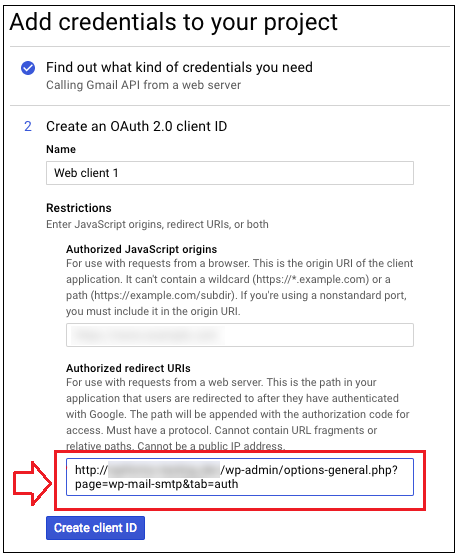
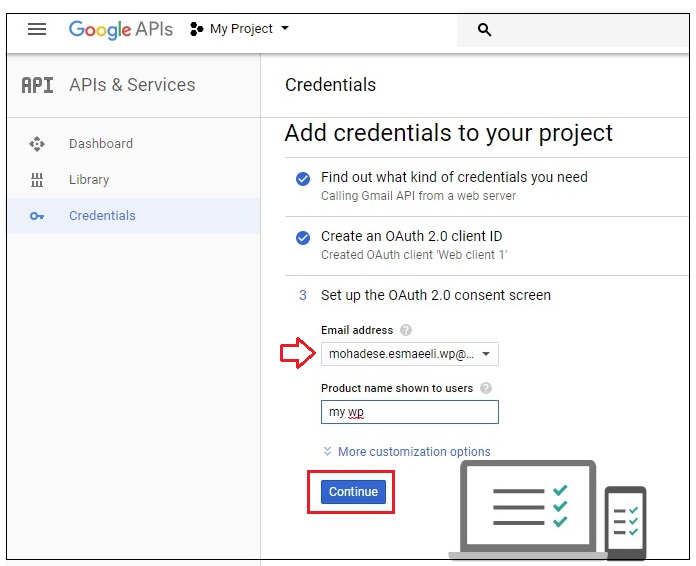
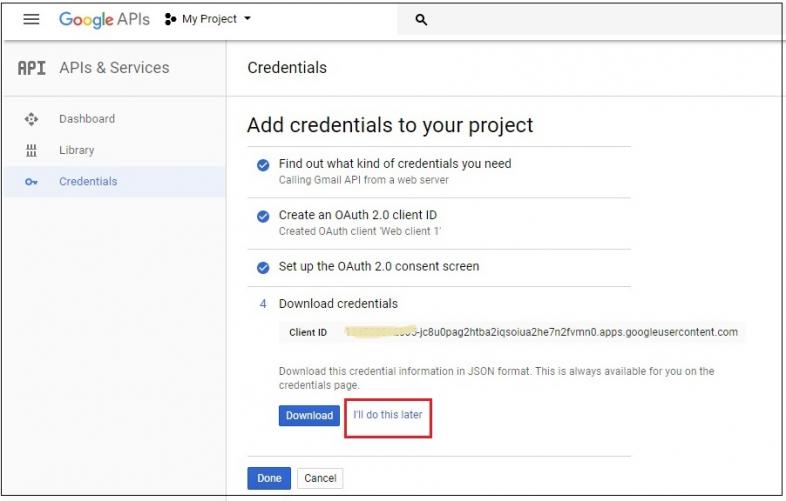
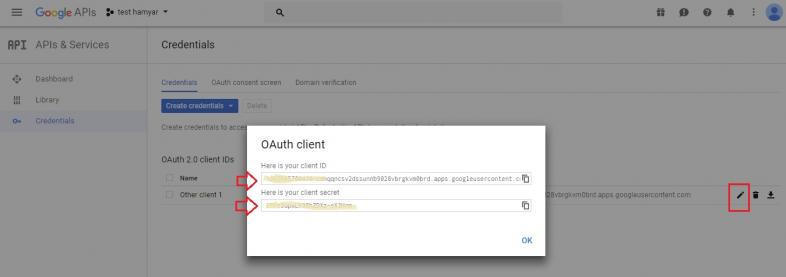
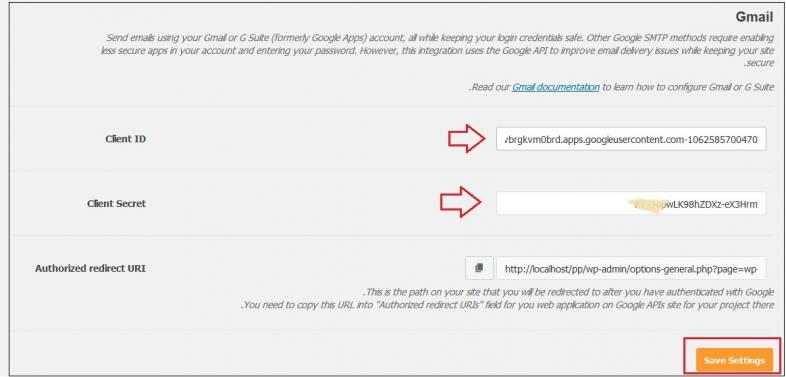
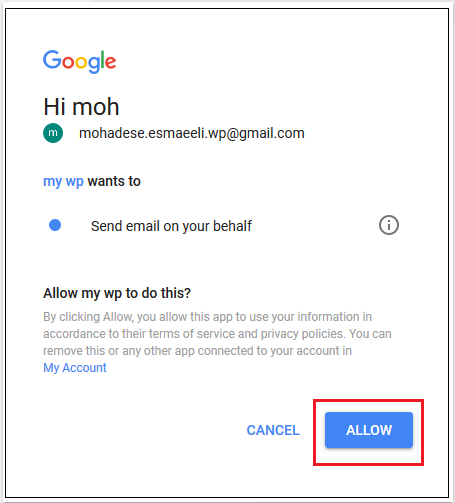
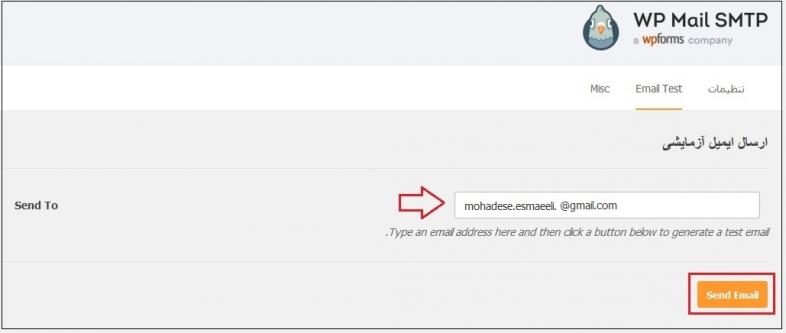
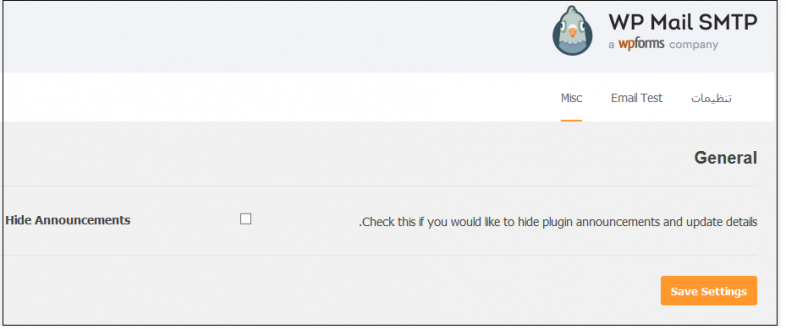








Taheri1359 4 سال عضو همیار وردپرس
سلام و درود. بعد از نصب افزونه هنگام انجام مراحل کار مطابق دستورالعمل شما چنین پیامی ظاهر می شود.
Your client does not have permission to get URL /how-to-securely-send-wordpress-emails-using-gmail-smtp/ from this server. That’s all we know.
لطفا راهنمایی فرمائید.
تشکر
سید سجاد غلام پور 6 سال عضو همیار وردپرس
سلام
این مشکل رو با هاستینگتون در میون بزارید تا بررسی کنند.
سید محمد رضا سلیمی 5 سال عضو همیار وردپرس
سلام
در برخی از سایت ها صفحات لندینگ پیجی رو میبینم که کتابی رو برای هدیه قرار دادند و برای اینکه کتاب رو به کاربر ارسال کنن ایمیل رو دریافت میکنن و در لحظه به کاربر کتاب رو ارسال میکنن
میخواستم بدونم برای این سناریو از چه پلاگینی باید استفاده کنم؟
خیلی ممنون
سید سجاد غلام پور 6 سال عضو همیار وردپرس
سلام
میتونید از گرویتی فرم استفاده کنید.
امیرحسین فضلی 7 سال عضو همیار وردپرس
این افزونه با افزونه میلستر تداخل داره. جایگزینی براش هست؟
بهاره کوهستانی 11 سال عضو همیار وردپرس
سلام
از میلرلایت استفاده کنید.
kiantp 5 سال عضو همیار وردپرس
سلام و وقت بخیر
من از هر افزونه ای که برای دسترسی وبسایت به اکانت جیمیل استفاده میکنم در مرحله ای که باید توسط گوگل به وبسایت اجازه دسترسی داده بشه خطای 403 Forbidden داده میشه و درخواست از طرف سرور بلاک میشه اما شرکت هاستینگ میگه این خطاها از افزونه و تحریمهاست! این افزونه رو هم که به نوعی معروف ترین افزونه در این زمینه هستش رو تست کردم و مشکل همچنان پابرجا بود. آیا در حال حاضر این افزونه در ایران با اکانت های جیمیل بدون مشکل کار میکنه و مشکل از سمت هاستینگ هستش؟
پیشاپیش ممنون از راهنماییتون
بهاره کوهستانی 11 سال عضو همیار وردپرس
سلام
مطالعه کنید:
https://hamyarwp.com/403-forbidden-error-in-wordpress/
amir.ariyanpour 5 سال عضو همیار وردپرس
اگه مشکلتون حل شد لطفا بمن هم راهنمایی کنید ممنونم
دیجیخرید
بسیار آموزنده و کاربردی بود واقعا دمتون گرم مشکل من حل شد.
ardalanpourrostam 7 سال عضو همیار وردپرس
با درود و احترام؛
بنده چند ماه قبل ارسال ایمیل از طریق SMTP Gmail را برای سایت وردپرسی خودم تنظیم کردم و تمام APIهای لازم رو به درستی به دست آورده و در بخش تنظیمات مربوط به افزونه WP MAIL SMTP جاگذاری کردم. ولی وقتی کاربری در سایتم ثبت نام میکنه یا اقدام به خرید محصولی میکنه ایمیل رسید خرید یا اعلان ثبت نام موفقیت آمیز برای اون مخاطب ارسال نمیشه. یکبار از بخش آزمایش این افزونه هم تست کردم و پیغام زیر رو برای من نشون داد:
Versions:
WordPress: 4.9.6
WordPress MS: No
PHP: 5.6.36
WP Mail SMTP: 1.2.5
Params:
Mailer: gmail
Constants: No
Client ID/Secret: Yes
Auth Code: Yes
Access Token: Yes
Server:
OpenSSL: Yes
PHP.allow_url_fopen: Yes
PHP.stream_socket_client(): Yes
PHP.fsockopen(): Yes
PHP.curl_version(): Yes
Debug:
Error while sending via Gmail mailer: {
“error”: “invalid_grant”,
“error_description”: “Bad Request”
}
ممنون میشم اگر از بزرگواران و مهندسین همیاروردپرس به مشکل بنده رسیدگی و بنده را راهنمایی کنه.
با نهایت تشکر
پوررستم
مسعود صادقی 6 سال عضو همیار وردپرس
با سلام وتشکر از شما عزیزان
من افزونه رو نصب و تست هم گرفتم که به خوبی کار میکنه.
اما سوالی برای من پیش اومده اونم تو قسمت فرم های تماس هست. الان وقتی شخصی فرم تماس رو پر کنه و ارسالش کنه پیام از جیمیلی که من برای افزونه تنظیم کردم دقیقا بش فرستاده میشه!!!! یعنی می ره داخل قسمت Sent جیمیل. من میخوام این پیام به مخاطبم فرستاده نشه بلکه بیاد داخل inbox جیمیل ،لطفا من رو راهنمایی کنید. باتشکر
pedram
سلام وقت بخیر
ارسال ایمیل از چندتا سرویس امتحان کردم اما انگاراز هاست مشکلی وجود داره
هاستینگ هم مشکل رو حل نکرد
ایا امکانش هست تابعی چیزی در هاست نیاز باشه فعال کنیم؟
javad
مشکل رو حل کردم .
jn wick 7 سال عضو همیار وردپرس
سلام ، چجوری حل اش کردی ؟
javad
با سلام تمام مراحل رو بدون مشکل طی کردم ولی متاسفانه تو مرحله Allow plugin to send emails using your Google account ارور پیج 400 رو میده ؟ لطفا راهنماییم کنید. با تشکر